Theo mặc định, Windows sẽ sử dụng chỉ mục khi tìm kiếm để cung cấp kết quả tìm kiếm nhanh hơn. Chỉ mục tìm kiếm chỉ bao gồm vị trí người dùng đã chọn. Những vị trí này có thể được lọc theo loại file (phần mở rộng file), thuộc tính file và nội dung file muốn lập chỉ mục.
Chỉ mục sử dụng dịch vụ Windows Search và chạy dưới dạng tiến trình Searchindexer.exe trong nền. Chỉ mục sẽ tự động chạy lại (rebuild) và cập nhật những thay đổi trong các vị trí đã chọn kể từ khi chỉ mục cuối được chạy lại để tăng độ chính xác của kết quả tìm kiếm. Theo mặc định, tốc chỉ mục bị giảm do hoạt động người dùng. Nếu máy tính đang chạy không tải, sau đó tốc độ chỉ mục sẽ trở về tốc độ tối đa để chỉ mục nhanh hơn.
Nếu kết quả nhận được bị thiếu, không hợp lệ hoặc không đúng, chỉ mục có thể không được cập nhật. Bạn có thể tự chạy lại chỉ mục để buộc nó cập nhật.
Bài viết này sẽ hướng dẫn các bạn cách reset và chạy lại chỉ mục tìm kiếm thủ công để có kết quả tìm kiếm chính xác trong Windows 10.
Bạn cần đăng nhập với tư cách quản trị để chạy lại chỉ mục.
- Thủ thuật nhỏ giúp cải thiện Windows Search Indexing
- Tắt bỏ Indexing Service để máy tính chạy nhanh hơn
- Cách tìm kiếm tất cả các file từ menu Start Windows 10
1. Chạy lại chỉ mục tìm kiếm trong Indexing Options
Bước 1. Mở Control Panel, click vào icon Indexing Options và đóng Control Panel.
Bước 2. Click vào nút Advanced.
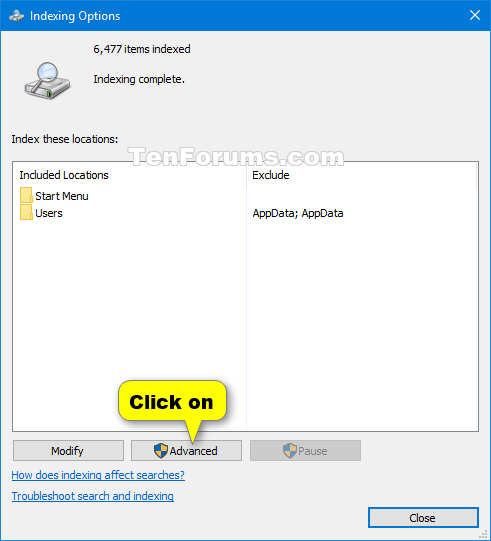
Bước 3. Trong tab Index Settings, click vào nút Rebuild trong Troubleshooting.
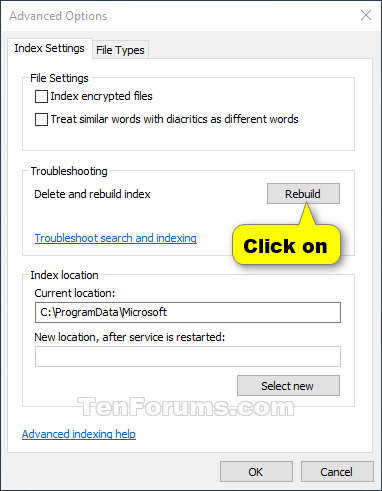
Bước 4. Click vào Ok để xác nhận.
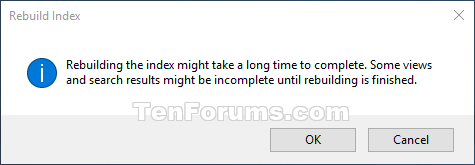
Bước 5. Chỉ mục bây giờ đang được chạy lại.
Lưu ý: Quá trình chạy lại chỉ mục có thể mất một thời gian để hoàn thành. Nếu cần, bạn có thể click vào Pause để dừng chạy lại chỉ mục.
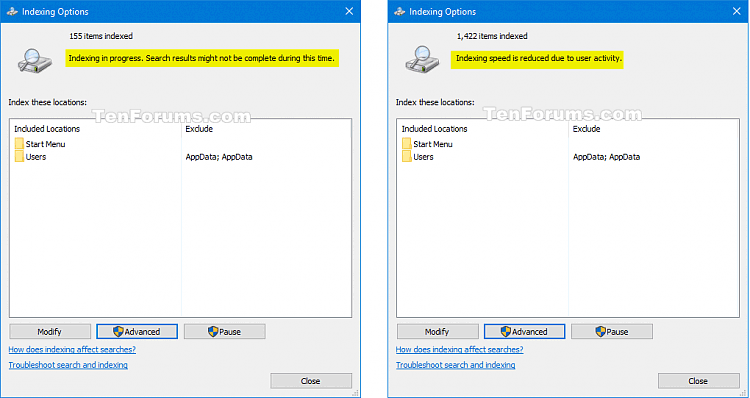
Bước 6. Khi hoàn tất, click vào Close.
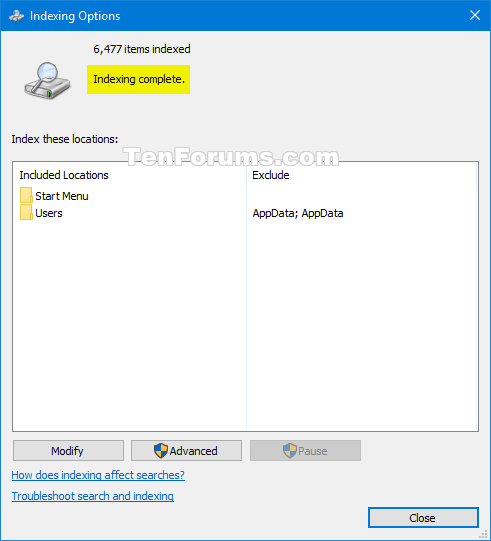
2. Chạy lại chỉ mục tìm kiếm sử dụng file BAT
Lưu ý: File .bat dưới đây chứa những lệnh này sẽ chạy lại chỉ mục tìm kiếm.
Code:
@echo off
net stop wsearch
del "%ProgramData%\Microsoft\Search\Data\Applications\Windows\Windows.edb"
:wsearch
net start wsearch
IF NOT %ERRORLEVEL%==0 (goto :wsearch) ELSE goto :END
:ENDBước 1. Tải file .bat theo liên kết dưới đây.
https://www.tenforums.com/attachments/tutorials/147615d1502120033-rebuild-search-index-windows-10-a-rebuild_search_index.batBước 2. Lưu file .bat về desktop.
Bước 3. Bỏ chặn file .bat.
Bước 4. Click chuột phải vào file .bat và click vào Run as administrator.
Bước 5. Khi được UAC nhắc, click vào Yes để đồng ý.
Bước 6. Chỉ mục tìm kiếm sẽ bắt đầu chạy lại trong nền.
3. Reset và chạy lại chỉ mục tìm kiếm sử dụng file .bat
Lưu ý: File .bat dưới đây chứa những lệnh này sẽ reset vị trí được chỉ mục về mặc định và chạy lại chỉ mục tìm kiếm.
Code:
@echo off
net stop wsearch
REG ADD "HKLM\SOFTWARE\Microsoft\Windows Search" /v SetupCompletedSuccessfully /t REG_DWORD /d 0 /f
del "%ProgramData%\Microsoft\Search\Data\Applications\Windows\Windows.edb"
:wsearch
net start wsearch
IF NOT %ERRORLEVEL%==0 (goto :wsearch) ELSE goto :END
:ENDBước 1. Tải file .bat theo liên kết dưới đây.
https://www.tenforums.com/attachments/tutorials/147614d1502120033-rebuild-search-index-windows-10-a-reset_and_rebuild_search_index.batCác bước tiếp theo, thực hiện tương tự như từ Bước 2 đến Bước 6 trong Cách 2.
Chúc các bạn thực hiện thành công!
 Công nghệ
Công nghệ  AI
AI  Windows
Windows  iPhone
iPhone  Android
Android  Học IT
Học IT  Download
Download  Tiện ích
Tiện ích  Khoa học
Khoa học  Game
Game  Làng CN
Làng CN  Ứng dụng
Ứng dụng 






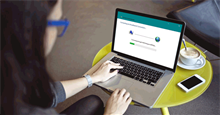

 Windows 11
Windows 11  Windows 10
Windows 10  Windows 7
Windows 7  Windows 8
Windows 8  Cấu hình Router/Switch
Cấu hình Router/Switch 









 Linux
Linux  Đồng hồ thông minh
Đồng hồ thông minh  macOS
macOS  Chụp ảnh - Quay phim
Chụp ảnh - Quay phim  Thủ thuật SEO
Thủ thuật SEO  Phần cứng
Phần cứng  Kiến thức cơ bản
Kiến thức cơ bản  Lập trình
Lập trình  Dịch vụ công trực tuyến
Dịch vụ công trực tuyến  Dịch vụ nhà mạng
Dịch vụ nhà mạng  Quiz công nghệ
Quiz công nghệ  Microsoft Word 2016
Microsoft Word 2016  Microsoft Word 2013
Microsoft Word 2013  Microsoft Word 2007
Microsoft Word 2007  Microsoft Excel 2019
Microsoft Excel 2019  Microsoft Excel 2016
Microsoft Excel 2016  Microsoft PowerPoint 2019
Microsoft PowerPoint 2019  Google Sheets
Google Sheets  Học Photoshop
Học Photoshop  Lập trình Scratch
Lập trình Scratch  Bootstrap
Bootstrap  Năng suất
Năng suất  Game - Trò chơi
Game - Trò chơi  Hệ thống
Hệ thống  Thiết kế & Đồ họa
Thiết kế & Đồ họa  Internet
Internet  Bảo mật, Antivirus
Bảo mật, Antivirus  Doanh nghiệp
Doanh nghiệp  Ảnh & Video
Ảnh & Video  Giải trí & Âm nhạc
Giải trí & Âm nhạc  Mạng xã hội
Mạng xã hội  Lập trình
Lập trình  Giáo dục - Học tập
Giáo dục - Học tập  Lối sống
Lối sống  Tài chính & Mua sắm
Tài chính & Mua sắm  AI Trí tuệ nhân tạo
AI Trí tuệ nhân tạo  ChatGPT
ChatGPT  Gemini
Gemini  Điện máy
Điện máy  Tivi
Tivi  Tủ lạnh
Tủ lạnh  Điều hòa
Điều hòa  Máy giặt
Máy giặt  Cuộc sống
Cuộc sống  TOP
TOP  Kỹ năng
Kỹ năng  Món ngon mỗi ngày
Món ngon mỗi ngày  Nuôi dạy con
Nuôi dạy con  Mẹo vặt
Mẹo vặt  Phim ảnh, Truyện
Phim ảnh, Truyện  Làm đẹp
Làm đẹp  DIY - Handmade
DIY - Handmade  Du lịch
Du lịch  Quà tặng
Quà tặng  Giải trí
Giải trí  Là gì?
Là gì?  Nhà đẹp
Nhà đẹp  Giáng sinh - Noel
Giáng sinh - Noel  Hướng dẫn
Hướng dẫn  Ô tô, Xe máy
Ô tô, Xe máy  Tấn công mạng
Tấn công mạng  Chuyện công nghệ
Chuyện công nghệ  Công nghệ mới
Công nghệ mới  Trí tuệ Thiên tài
Trí tuệ Thiên tài